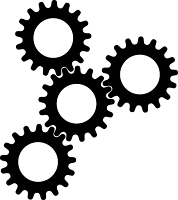Fim do 2º Período

Olá a todos!!! Esta é a minha última publicação do 2º período!!! Já lá vão dois períodos desde a criação do blogue e espero que estejam a gostar tanto como eu. Tenho me divertido imenso com estas publicações e para além disso, aprendido imenso, que é o mais importante. Neste segundo período comecei por realizar publicações relativas ao Inkscape que foi um programa que me deu muito gozo de trabalhar. Este programa permite com que não sejamos simples consumidores de imagens que estão na Internet e possamos criar as nossas. Fiz imensos desenhos no Inkscape que fui mostrando aqui no blogue. Já no final deste período comecei a utilizar um novo programa para edição de imagens, o Photopea . Esperem por mais publicações relativas ao Photopea pois, ainda estamos no começo. Em breve irei fazer novas publicações!!!! WebGrafia: https://pt.dreamstime.com/illustration/estudantes.html